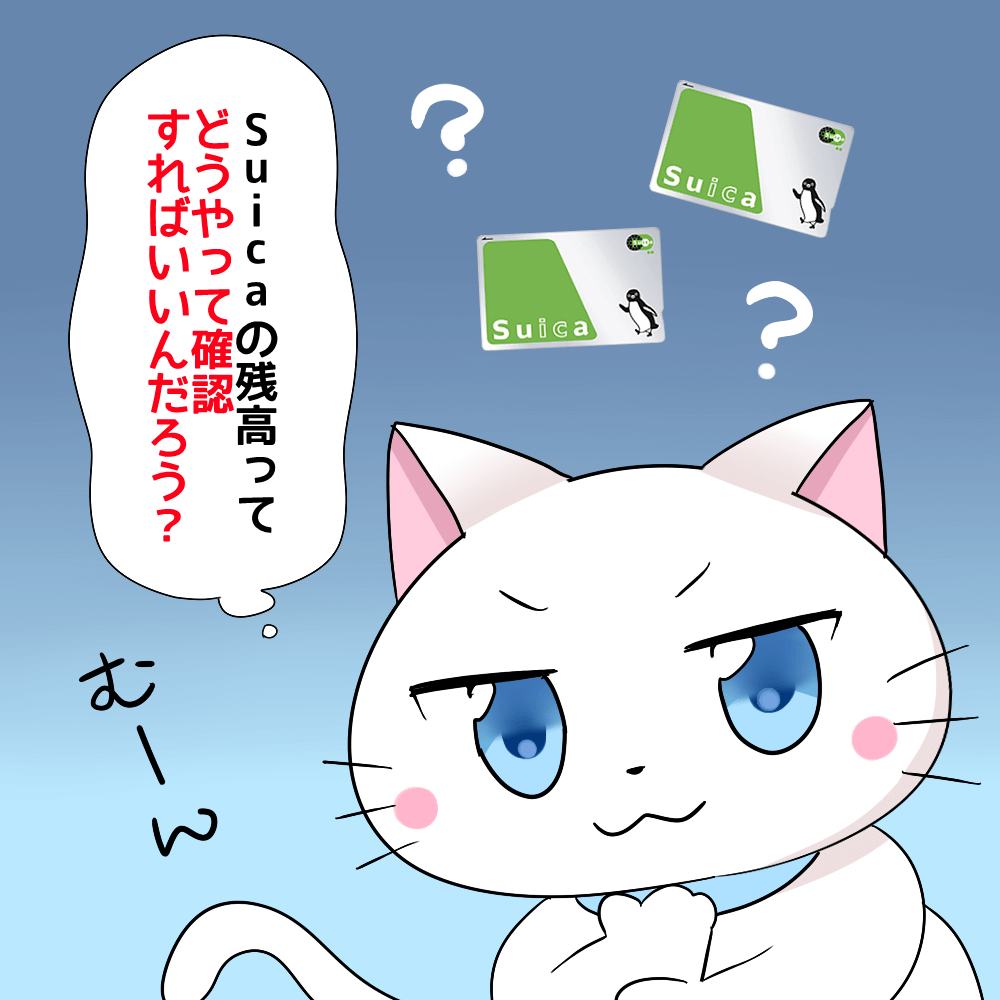
 ウィーちゃん
ウィーちゃんSuicaの残高がどのくらい残っているのか確認する方法ってないのかニャ?
 マネーの博士
マネーの博士もちろん残高を確認する方法はたくさんあるぞ!
しかし、毎回確認していては不便とは思わんかい?Suicaの残高不足を防ぐ方法や残高を確認する方法について教えよう!
「急いでいるのに、こんな時に改札で引っかかるなんて!」
大切な仕事や約束のあるときに限って、Suicaの残高が足りずに改札で止められてしまったという経験はありませんか?
Suicaの残高不足を解決するには、こまめな残高のチェックやオートチャージなどの対策があります。
- JREカード
 :定期券利用に!
:定期券利用に! - ビックカメラSuicaカード
 :ビックカメラで最大の還元率!
:ビックカメラで最大の還元率!
ここでは、Suicaの残高不足で困ることのないように残高確認方法やチャージについて詳しく解説します。
記事の目次
Suicaの残高を確認する方法

 マネーの博士
マネーの博士Suicaの残高を知る方法は多くあるんじゃよ。
カードタイプのSuicaの残高は、以下の場所で確認することができます。定番の駅での確認から、コンビニ、自宅での確認方法など多種多様な方法で確認できるのですね。
- 駅の改札の液晶画面
- Suicaに対応した券売機
- セブン銀行ATM
- コンビニ・スーパーなどのレシート
- Suica対応の自動販売機
- Suicaインターネットサービス(パソリ)
- Suicaリーダーアプリ
- 電子マネービュアー
それぞれの方法に一長一短がありますので、少し詳しく解説していきましょう。
駅の改札の液晶画面
 マネーの博士
マネーの博士カードタイプのSuicaを利用している人の多くが利用しているのは駅の改札じゃな。
 ウィーちゃん
ウィーちゃん電車に乗る前にチェックしているかも。。
Suicaを使って駅の改札を通ると、液晶画面にSuicaの残高が表示されます。その表示を改札通過時に確認することが可能です。
駅の改札の液晶画面は、一瞬しか表示されませんので見落とさないようにしてくださいね。
Suicaに対応した券売機
Suicaのチャージができる券売機にSuicaを挿入すると、残高が画面に表示されます。
そのままSuicaにチャージすることも可能なのがメリットです。チャージを行わない場合には、『とりけし』のボタンを押せば、チャージをせずにSuicaを取り出すことができます。
セブン銀行ATM
「今日は駅の方に行く予定はないんだけど、残高確認をしておきたいな…。」
そんな時近くにセブンイレブンがあれば、買い物をしなくても残高確認のできるセブン銀行ATMがおすすめです。
『電子マネーチャージはこちら』というボタンがありますので、押して先に進みましょう。
画面の指示に従って、Suicaを電子マネーの読み取り部分に置きます。すると、『チャージ』か『残高確認』という選択肢が出てきますよ。
残高確認だけをしたい場合は、『残高確認』の項目を選びます。
コンビニ・スーパーなどのレシート
Suicaでの支払いに対応しているコンビニやスーパー、その他の量販店でSuicaの残高確認をすることが可能です。
コンビニ・スーパーなどの店で買い物をした際に、レシートを断らないだけで残高が確認できます。レシートの下の方に『Suica残額』などの表示があるはずですよ。
Suica対応の自動販売機
まだまだ駅のホームなどに設置されていることが多く、数としてはそれほど多くありませんがSuicaに対応している自動販売機もあります。
このSuica対応の自動販売機を利用すると、Suicaの残高を飲み物を買わない場合でも確認することができます。
ポイントは、飲み物のボタンを押さないでSuicaをタッチするだけです。飲み物のボタンを押してからSuicaをタッチすると、飲み物を購入することになってしまうので、買わない場合は注意してくださいね。
Suicaインターネットサービス(パソリ)
それほど多く普及していませんが、自宅PCからパソリを使ってSuicaの残高を確認する方法があります。
- Felicaポート内蔵のパソコン
- パソリ
上記のどちらかと『Suica付ビューカード(クレジットカード)』があれば、利用可能です。パソリは、ネットで確定申告をするのにも使えたり、楽天Edyのチャージにも使えるので、「他の用途にも使うかもしれない!」という場合におすすめです。
パソリの価格は、およそ2,600円程度となっています。ネットショップや店によって違いがありますが、おおむね3,000円以下の価格で購入可能です。
パソリかFelicaポートを用意したら、ソニーの『公式サイト』からソフトウェアをインストールして準備しましょう。
- 『サービス利用登録』を行う
- チャージしたいSuicaを登録する
- チャージに使うSuica付ビューカードを登録する
ここからは、実際にチャージを行う手順です。携帯電話やスマートフォンではなく、パソコンからのみチャージが行えることに注意してくださいね。
『Suicaインターネットサービス』のページを開いたら、後は画面の指示通りにチャージ対象のSuicaをパソリにかざすことで、自宅で簡単にチャージできます。
駅やコンビニなどに行かずとも、自宅でクレジットチャージができるのが便利ですね。
Suicaリーダーアプリ
Suicaリーダーアプリは、Androidで利用できるアプリです。
Suicaの他にもEdyやnanacoも読み取ることができるので、色々な電子マネーの残高をいつでもどこでも確認できるのがメリットになります。
モバイルSuicaにも対応していて、残高の他に乗車履歴なども確認可能です。
ダウンロードは、『Google Play』から行えます。
電子マネービュアー
「電子マネービュアーって何!?初めて聞いた!」という方も多いかもしれませんが、これが意外と便利なグッズなのです。
電子マネービュアーは、約3,000円程度から市販されていてSuica、nanaco、Edyなどの残高を確認することができます。
電子マネービューアー付歩数計 ホワイト TWTC501-WH(1台)
電子マネービュアーは、サイズも小さく、万歩計機能が付いているものなどもあります。むしろ万歩計機能がメインの位置づけのようです。
説明書通りに、本体にSuicaをかざしてボタンを押すと、液晶に残高が表示される仕組みとなっています。
モバイルSuicaの場合は起動するだけ!
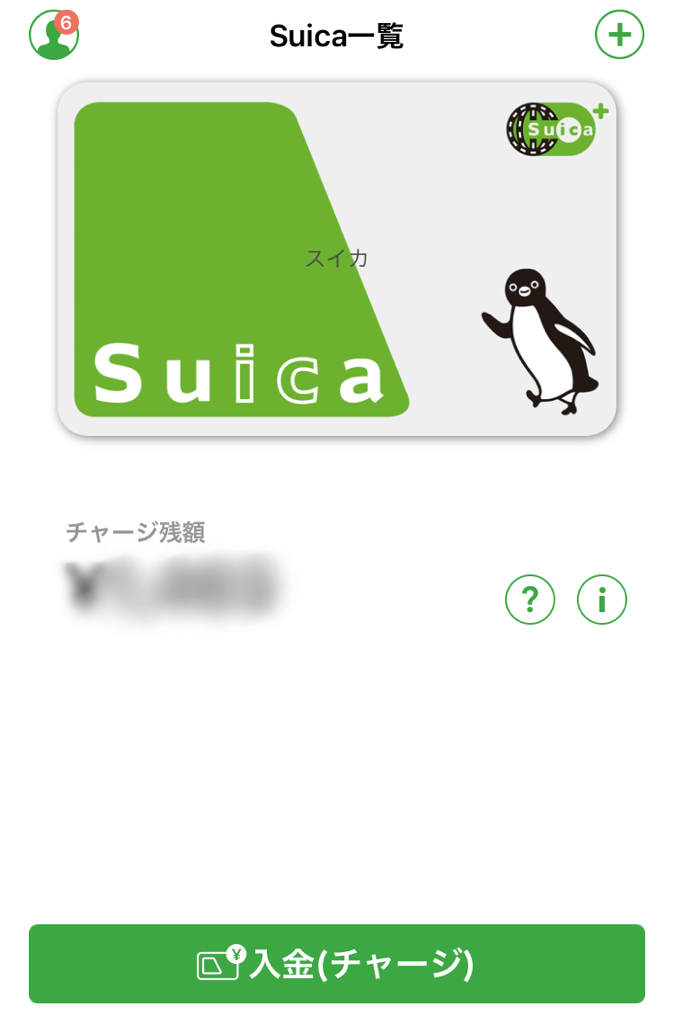
 マネーの博士
マネーの博士今ではカードタイプより、モバイルSuicaを利用している人も多いじゃろう。
 ウィーちゃん
ウィーちゃん僕もモバイルSuicaを利用しているよ!
ここまでは、カードタイプのSuicaの残高確認方法をまとめてきましたが、モバイルSuicaの場合の残高確認方法は、とても簡単です。
モバイルSuicaの画面を開くだけで、すぐに残高がチェックできますよ。見やすい場所に一瞬で表示されますので、他の方法で確認する必要がないほどです。
さて、残高確認方法をチェックしてきましたが、あなたのチャージ方法は現金ですか?現金でのチャージは急いでいる時などは、ちょっとしたストレスになりますよね。
ここからは、急いでいる時に頼りになるオートチャージについての解説です。
Suicaの残高不足を防ぐならオートチャージを活用しよう!

 マネーの博士
マネーの博士Suicaの残高不足を防ぐなら、絶対にオートチャージを活用すべきじゃよ。
Suicaの残高不足を防ぐ方法といえば、『オートチャージ』です。オートチャージがあれば、レジで支払いが上手くいかなかったり、改札で止められることはないでしょう。
オートチャージでは、次のような項目を設定します。
- ○円以下になったらチャージを行う
- その際に×円をチャージする
任意の金額で上限も含めて決められるので、オートチャージだからといって使いすぎるリスクも低いのが嬉しいポイントです。
オートチャージができるのは、『ビューマーク』のついているビューカード系のクレジットカードになります。

 ウィーちゃん
ウィーちゃんオートチャージができるのはビューカードだけなんだね。
 マネーの博士
マネーの博士ビューカードの中でもかなりお得でぜひ使ってほしいクレジットカードがあるぞ!
後ほどSuicaチャージ用に使いやすいビューカードをご紹介しますね。
では、オートチャージの設定方法を確認していきましょう。
Suicaへのオートチャージ設定方法
ここからは、3つのパターンのオートチャージについて解説します。
- 定期券タイプや記名式のSuica
- Suica付ビューカード
- モバイルSuica
どれも簡単に設定ができますので、初めて電子マネーのオートチャージをするというあなたも心配しないでくださいね。
定期券タイプや記名式のSuica
JR東日本の駅にある『ビューアルッテ』というATMで定期券タイプやMy Suicaなどの記名式のSuicaのオートチャージ設定ができます。

初回はSuicaリンクという設定が必要なのですが、リンク設定もオートチャージ設定も同時に一回で設定可能です。
- オートチャージ設定⇒Suicaの順に進む
- 『リンク設定/変更』を選ぶ
- ビューカードとリンクするSuicaを挿入
- Suicaとリンクするビューカードを挿入
- ビューカードの暗証番号を入力
- 画面の内容を確認したら『確認』ボタン
- 規約を読んで『同意する』ボタン
ここまででSuicaのリンク設定が完了しました。続いてオートチャージ設定です。
- 『オートチャージを設定する』を選ぶ
- 『お申し込み』ボタンをタッチ
- 規約を読んで『同意する』ボタン
- オートチャージの金額設定をする
- 金額設定ができたら『確認』ボタン
- ビューカードとSuica、明細を受け取る
Suica付ビューカード

Suicaとビューカードが一体型のタイプでも、オートチャージ設定が可能です。以下の手順でオートチャージが設定できます。
まずは、これからSuica付ビューカードを申し込む場合の方法です。
- オンライン:「オートチャージを利用しますか?」の問いで「はい」を選択
- 入会申込書:オートチャージの項目で「利用する」に丸印
これで最初からオートチャージ設定されたSuica付ビューカードが届きます。
すでにSuica付ビューカードを持っていて、オートチャージがまだの場合は以下の手順で設定可能です。Suica付ビューカードをビューアルッテで設定をします。
- オートチャージ設定⇒オートチャージ設定の順に進む
- 『ビューカードにオートチャージ』を選ぶ
- オートチャージしたいビューカードを挿入
- ビューカードの暗証番号を入力
- 『お申し込み』ボタンをタッチ
- 規約を読んで『同意する』ボタン
- オートチャージの金額設定をする
- 金額設定ができたら『確認』ボタン
- ビューカードと明細を受け取る
Suicaへのチャージで一番おすすめなのは、オートチャージができるビューカードです。詳しくは『Suicaにチャージできる場所や方法まとめ|クレジットカードからSuicaへオートチャージしよう!』の記事で紹介していますので、ぜひ合わせて参考にしてみてください。
 Suicaにチャージできる場所や方法まとめ|クレジットカードからSuicaへオートチャージしよう!
Suicaにチャージできる場所や方法まとめ|クレジットカードからSuicaへオートチャージしよう!
モバイルSuica
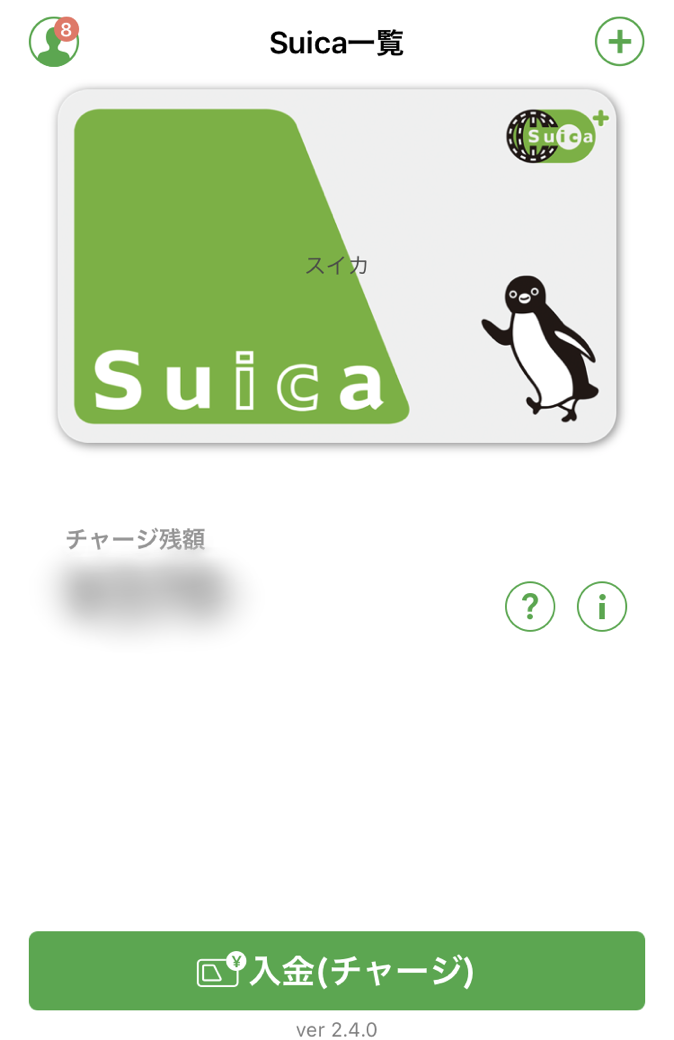
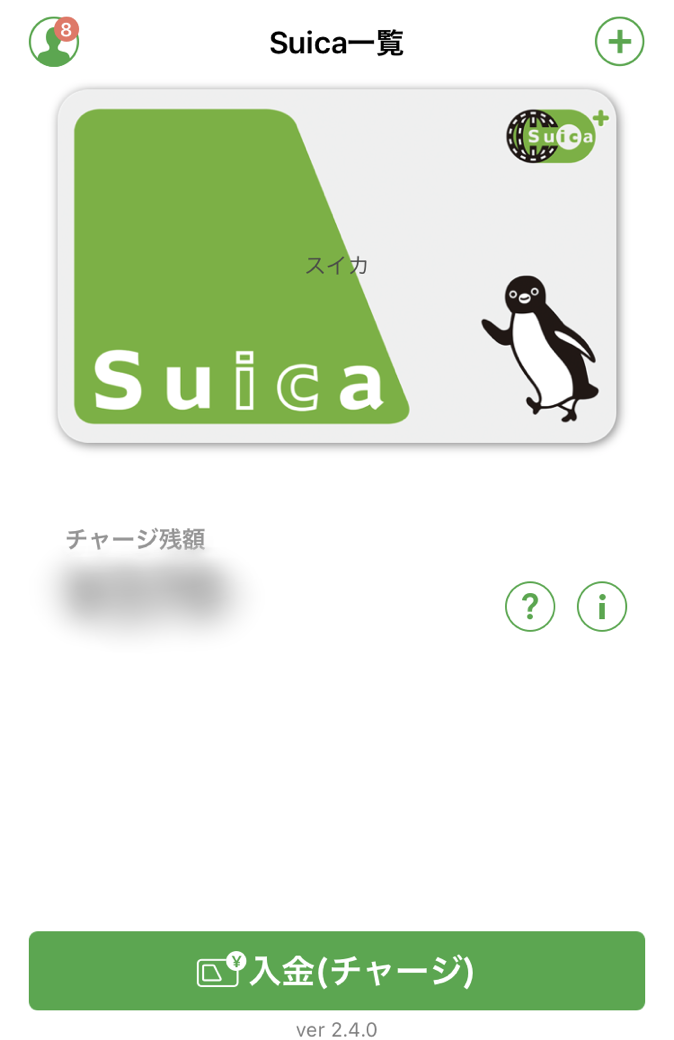
モバイルSuicaのオートチャージは、ビューアルッテに行かなくても手元のスマートフォンなどで手続きが可能なのが大きなメリットになります。
では、モバイルSuicaのオートチャージ設定の具体的な手順です。
- 『モバイルSuica』にログイン(アプリ)
- 右下にある『チケット購入Suica管理』をタップ

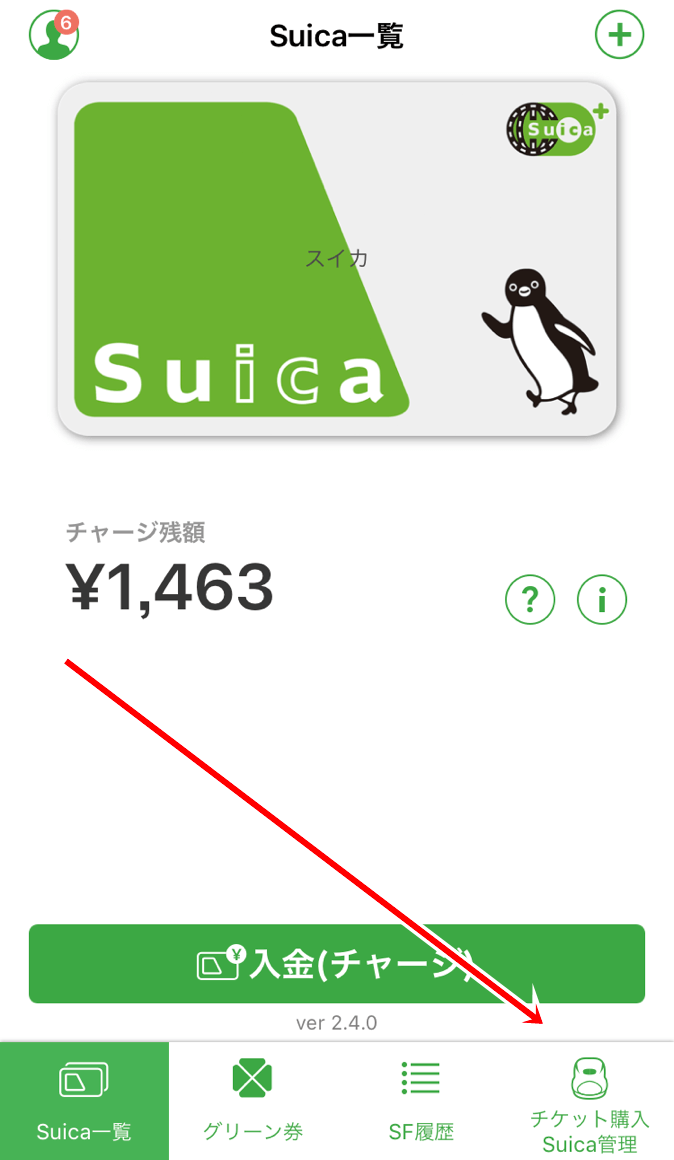
- 『オートチャージ設定』を選ぶ

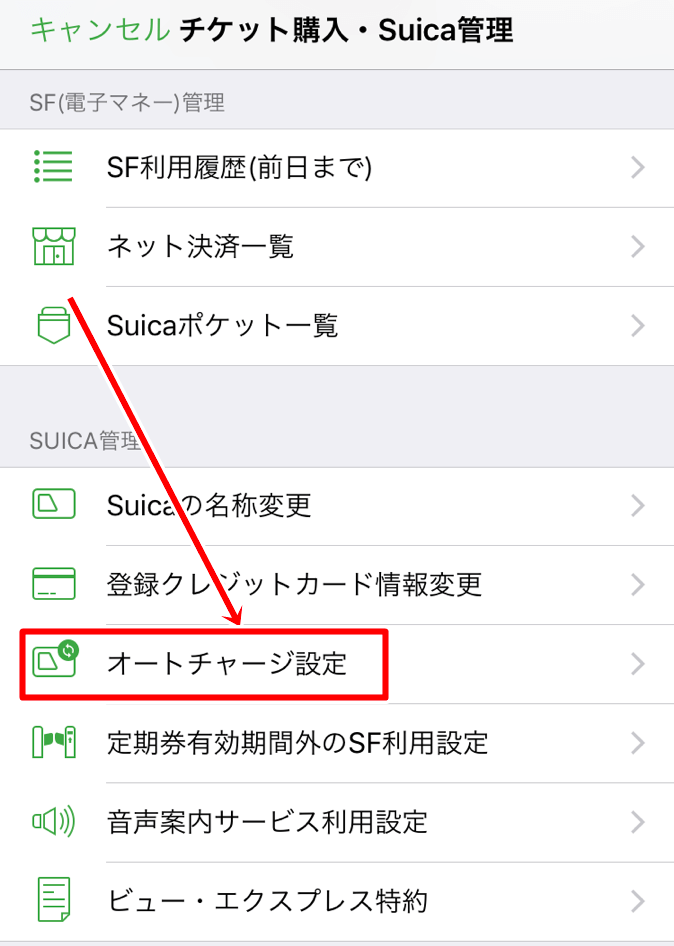
- 『オートチャージ申込/変更』を選ぶ

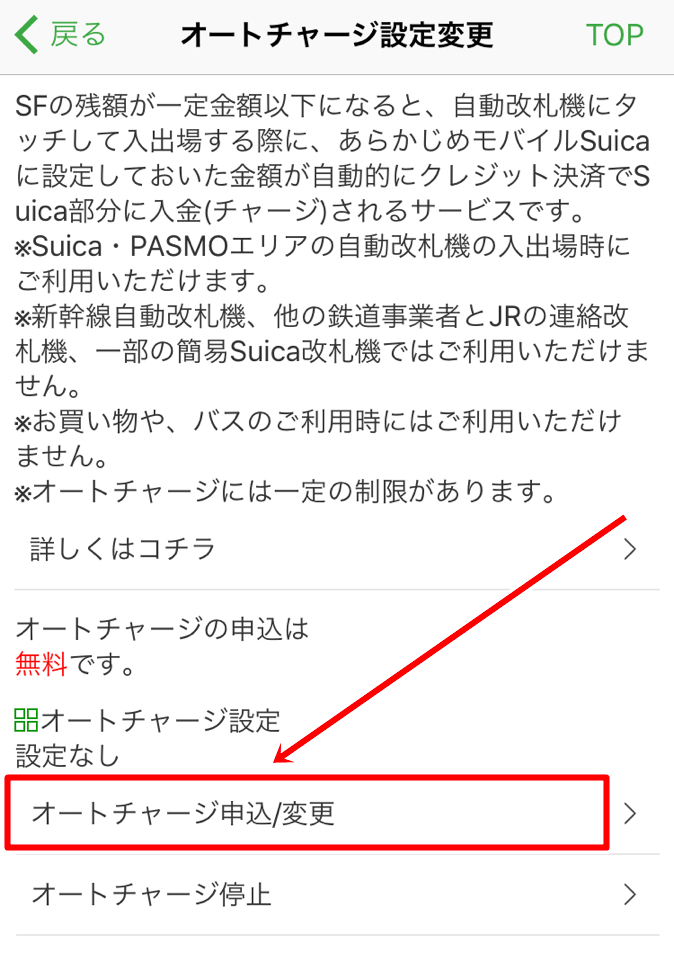
- 画面に沿ってチャージ金額などを設定
- 設定を確認して『申込/変更する』で先に進む
画面が切り替われば、モバイルSuicaのオートチャージ設定は終了になります。設定変更も同じページから可能ですので、金額などを変更したい場合も同じ手順で行ってくださいね。
SuicaにオートチャージならJREカードがおすすめ


| 年会費 | ・初年度:無料 ・2年目以降:477円(税抜) |
|---|---|
| 申込条件 | 満18歳以上(高校生不可) |
| 基本還元率 | ・通常:0.5% ・Suicaチャージ:1.5% |
| 国際ブランド | ・Suica・定期券なし:VISA ・Suica付:VISA/Master Card/JCB ・Suica定期券付:VISA |
| ETCカード | 477円(税抜) |
| 家族カード | 無 |
「Suicaチャージ用のクレジットカードが欲しいけれど、どれがいいのか分からない…。」
「よく会社帰りに駅ナカを使うんだよね。」
そんなあなたにぴったりなのが、JREカードです。まだ新しいカードなのですが、Suicaオートチャージでは1.5%還元、JR東日本の駅ビルでは3.5%還元などパワフルな還元率が魅力になります。
初年度年会費無料なので、まずは使い心地を試してみるということも可能です。
Suicaのチャージでのメリット
JREカードの場合、Suicaチャージにおいて次のようなメリットがあります。
- オートチャージもクレジットチャージも可能
- チャージ1,000円ごとに15ポイントのJREポイントが貯まる
- JREポイント1ポイント=1円としてSuicaにチャージ可能
Suicaチャージにおいては、ビューカードは共通して1.5%還元でJREポイントが貯まるのです。
後ほどご紹介するビックカメラSuicaカードとの最も大きな違いは、駅ビルでの還元率がアップするのか、それともビックカメラでの還元率がアップするのかというところです。
この2つのカードで迷ったら、よく利用する店舗や施設を思い浮かべて、どちらのカードにするか決めると良いでしょう。
JREカードがおすすめな人
- Suicaチャージ用のクレジットカードを探している人
- アトレなどの駅ビルや駅ナカの利用が多い人
- 定期券とSuica、クレジットカードをまとめたい人
ビックカメラ利用者ならビックカメラSuicaカード!


| 年会費 | ・初年度:無料 ・2年目以降:477円(税抜) ・年1回以上の利用で年会費無料 |
|---|---|
| 申込条件 | 満18歳以上(高校生不可) |
| 基本還元率 | ・通常:1% ・Suicaチャージ:1.5% ・ビックカメラ:10% |
| 国際ブランド | VISA/JCB |
| ETCカード | 477円(税抜) |
| 家族カード | 無 |
ビックカメラSuicaカードは、ビックカメラの11.5%還元が最も大きなメリットです。
ビックカメラでは、通常の現金での支払いの還元率が10%ですが、ビックカメラSuicaカードでSuicaに支払いをして買い物をすると、合計で11.5%の還元率となります。
- ビックポイント:10%
- JREポイント:1.5%
ビックカメラは、駅の近くに店舗が多くあり、電車通勤の方にとってはとても使いやすい一枚です。
Suicaのチャージでのメリット
ビックカメラSuicaカードは、Suicaチャージにおいて、次のようなメリットがあります。
- オートチャージもクレジットチャージも可能
- チャージ1,000円ごとに15ポイントのJREポイントが貯まる
- JREポイント1ポイント=1円としてSuicaにチャージ可能
ビックカメラSuicaカードも、JREカードとSuicaチャージにおける還元率などの基本スペックは同じです。
ビックカメラをよく利用するという場合や通常の還元率にこだわりがある場合は、ビックカメラSuicaカードがおすすめになります。
ビックカメラSuicaカードがおすすめな人
- 還元率1%以上にこだわりのある人
- ビックカメラの利用が多い人
- JREポイントとビックポイントを両方貯めたい人
Suicaの残高を払い戻す方法はある!でも注意点は知っておこう
カードタイプのSuicaも、モバイルSuicaもSuicaの残高の払戻しをする方法はありますが、場合によっては手数料がかかる場合があります。
- カードタイプの場合はカード返却
- モバイルSuicaの場合は退会
Suicaの払い戻しは、カードのタイプとモバイルSuicaの場合で少しパターンが違います。それぞれの場合について解説しますね。
カードタイプのSuicaの場合
カードタイプのSuicaの払い戻しで気を付けたいポイントは以下の通りです。
- 一部の金額のみの払い戻しはできない
- デポジット500円が戻ってくるが、手数料が220円かかる
- 残高が220円以下の場合には手数料が引かれない
- みどりの窓口のみで受付
- 記名式Suicaの場合には免許証などの身分証が必要
- バス定期券と一体の場合は、先にバス事業所へ
つまり、残高を220円以下にしてからの方が手数料が不要となりお得です。
Suicaの残高の使い切り方ですが、コンビニなどどこでも良いのでSuica支払いができる場所で簡単にできます。
お会計をしてSuica支払いを申し出て、足りない分を現金払いすれば良いのです。
Suicaの解約やデポジットの返却方法については以下の記事で詳しく紹介していますので、ぜひ合わせて参考にしてみてください。






モバイルSuicaの場合
モバイルSuicaの場合は、退会手続きをしないと払い戻しができません。モバイルSuicaの払戻し時に気を付けるポイントは以下の通りです。
- 所定の期間再発行できない
- 手数料220円が必要
- 払戻し金額は口座振込
- 10年間利用がない場合は払い戻し不可
モバイルSuicaの場合も、残高が220円以下の場合には手数料がかからないので、使い切ってからの退会をおすすめします。
- 携帯の端末から退会の場合は、翌4:00以降
- PCから退会の場合は、翌7:00以降
- 申請フォームからの退会場合は、退会完了メールが届いてから(2~3日後)
以下は、スマートフォンやガラケーの場合の手順です。
- 『公式サイト』にログイン
- その他タブから『会員メニュー』を選ぶ
- 『退会』を選ぶ
- 案内を確認して『同意する』
- 払い戻し額を確認して『次へ』
- 払い戻し先の金融機関の情報を入力
- 確認画面で払い戻しの情報を確認して『退会する』
『退会する』の手続きには、1~3分程度時間がかかります。画面が切り替わるまで待ちましょう。
PCからの退会手順は、以下の通りです。
- 『公式サイト』にログイン
- その他タブから『会員メニュー』を選ぶ
- 『退会』を選ぶ
基本的な流れは、スマートフォンやガラケーと同じです。
間違ってチャージした場合の払戻し
「しまった!1万円札しかないのに、1万円全部チャージしちゃったよ…。」
こんなとき、とても焦ってしまいますよね。次の条件を満たして入れば、間違ってチャージしたお金は払戻しできます。
- チャージしてからSuicaで支払いをしていないこと
- 当日中であること
- チャージした駅であること
間違ってチャージしてしまった場合は、すぐに同じ駅で申し出ればOKということですね。
もし駅ナカのコンビニなどで少しでもチャージした分の電子マネーを使ってしまってからの場合は、払戻しできません。そのままSuica対応の店舗などで使いきりましょう。
複数のSuicaの残高を1つに移行する方法
複数のSuicaの残高をまとめられるのは、定期券タイプのSuicaだけです。
定期券タイプのSuicaの有効期限が切れて、新しい定期券タイプのSuicaに残高を移すことが可能です。他のタイプでは、残高を1つにまとめることはできません。
複数のSuicaがあって管理がしづらい、1枚で十分という場合には使わないものを残高を使いきって返却・デポジット払い戻しをしてしまいましょう。
定期券タイプのSuicaの残高の移行手順は、以下の通りです。
- 駅の黒色の『多機能券売機』に行く
- 定期券メニューをタッチ
- 『発行替え』をタッチ
- 『古いカードから新しいカードへ引継ぎ』
- 先に旧カードを入れる
- 次に新カードを入れる
- 新カード⇒旧カードの順番で返却される
この手順で定期券タイプのSuicaに限り、残高の引継ぎをすることができます。
モバイルSuicaを始めるときも定期券が引き継げる
モバイルSuicaを始める場合にも、Suica定期券を引き継ぐことが可能です。
- モバイルSuica会員登録時の1回のみ
- 引継ぎ後のSuica定期券は返却するとデポジットが戻る
具体的なSuica定期券から、モバイルSuicaへの引継ぎの方法は次のような手順で行うことができますよ。
- Suicaアプリを端末にダウンロードする
- 画面の指示に従って、登録を進める
- 『各種設定へ』というボタンが表示されたらタップ
- 『定期券をモバイルSuicaに切替える』にチェックを入れる
- 後は画面の指示に従って登録を進めれば引継ぎ完了
ここまでで、定期券の情報が移行された状態です。気を付けたいのは、この状態では『定期券の情報』しか移行されていないという点です。
『SFの移行操作』を翌日の朝5時以降に行う必要があります。ちょっと分かりにくい表現ですが、『定期券以外の機能も使えるようになる』ために必要な操作です。
この手順は、翌日5時から14日以内に行ってくださいね。
具体的には、アプリを起動して次の操作を行います。
- 翌朝5時以降にSuicaアプリを起動
- 『チケット購入』⇒Suicaグリーン券の順に進む
- SF(電子マネーのこと)受取操作の案内に従って手続き
この手続きを終えると、チャージされていた電子マネーも新しくモバイルSuicaへ引継ぎ完了となります。
まとめ
Suicaの残高は、駅の改札や券売機はもちろんのこと、セブンイレブンにあるセブン銀行ATMなどで確認できます。近くにあれば、Suica対応の自動販売機でもOKですよ。
また、モバイルSuicaなら駅やコンビニに行かなくても、起動するだけですぐに残高が一目瞭然です。
でも、やはり残高不足を完全に防ぐのには、ビューカードを利用したオートチャージがおすすめになります。
オートチャージを利用すると、便利なばかりでなくJREポイントが1.5%も貯まるので、交通費の節約にも役立つのです。
Suicaをもっと快適に、お得に利用したいならビューカードと合わせての利用も検討してみてくださいね。
- JREカード

- ビックカメラSuicaカード






